Zaktualizowany 2024 kwietnia: Przestań otrzymywać komunikaty o błędach i spowolnij swój system dzięki naszemu narzędziu do optymalizacji. Pobierz teraz na pod tym linkiem
- Pobierz i zainstaluj narzędzie do naprawy tutaj.
- Pozwól mu przeskanować twój komputer.
- Narzędzie będzie wtedy napraw swój komputer.
Gry na PC są dość duże; znajdziesz małe gry, które zapewniają rozrywkę tylko przez kilka godzin lub kilka dni i mają tylko kilka GB, ale jest wiele gier, które mają więcej niż 10 GB. Jeśli masz dużą bibliotekę gier, masz duży folder SteamLibrary i często okaże się, że brakuje Ci miejsca.
Wielu graczy odinstalowuje lub zapisuje ukończone gry i już nie gra, a także odinstalowuje grę ze swojego systemu. Odinstalowanie gry Steam jest łatwe, ale czasami pozostawia resztkowe pliki, których wyczyszczenie może zająć trochę czasu.
Czyszczenie pamięci podręcznej pobierania Steam
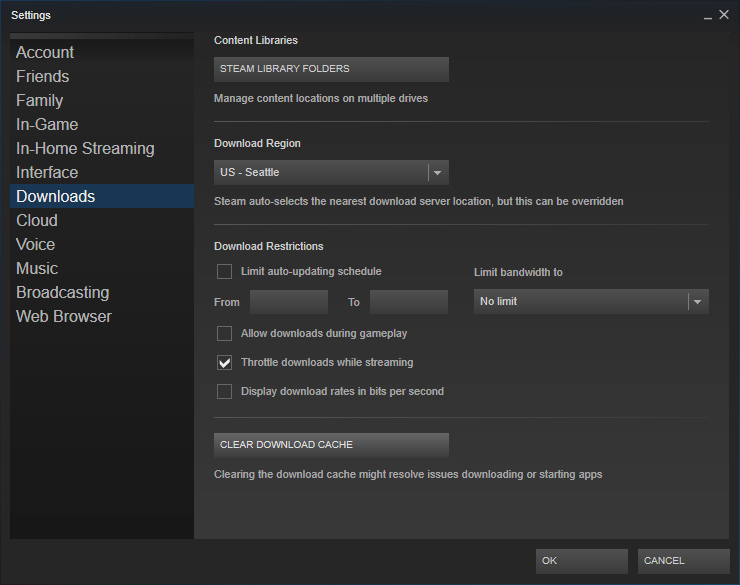
Pamięć podręczna pobierania w Steam umożliwia szybsze połączenie. Jednak niewłaściwa pamięć podręczna może powodować problemy z uruchamianiem i pobieraniem gry. Spróbuj wyczyścić pamięć podręczną pobierania i sprawdź, czy to rozwiąże problem.
- Uruchom aplikację Steam z pulpitu.
- Kliknij „Steam” i wybierz „Ustawienia”.
- Kliknij kartę Pobierz.
- W prawym dolnym okienku strony kliknij przycisk Wyczyść pamięć podręczną pobierania.
Usuń i odinstaluj grę bezpiecznie za pomocą klienta Steam
Aktualizacja z kwietnia 2024 r.:
Za pomocą tego narzędzia możesz teraz zapobiegać problemom z komputerem, na przykład chroniąc przed utratą plików i złośliwym oprogramowaniem. Dodatkowo jest to świetny sposób na optymalizację komputera pod kątem maksymalnej wydajności. Program z łatwością naprawia typowe błędy, które mogą wystąpić w systemach Windows - nie ma potrzeby wielogodzinnego rozwiązywania problemów, gdy masz idealne rozwiązanie na wyciągnięcie ręki:
- Krok 1: Pobierz narzędzie do naprawy i optymalizacji komputera (Windows 10, 8, 7, XP, Vista - Microsoft Gold Certified).
- Krok 2: kliknij „Rozpocznij skanowanie”, Aby znaleźć problemy z rejestrem Windows, które mogą powodować problemy z komputerem.
- Krok 3: kliknij „Naprawić wszystko”, Aby rozwiązać wszystkie problemy.
Możesz się zastanawiać: „Jak mogę usunąć gry Steam z mojego komputera? Jeśli martwisz się, to trafiłeś we właściwe miejsce. Nauczymy Cię, jak odinstalować gry Steam, aby zaoszczędzić miejsce na dysku. Podamy również kilka wskazówek, jak zwolnić gigabajty miejsca na dysku komputera.
Jeśli myślałeś, że instalowanie gier za pomocą klienta Steam było łatwe, pomyślisz to samo o procesie odinstalowywania. Zawsze masz możliwość śledzenia postępów zapisanych gier. Tylko upewnij się, że tworzysz kopię zapasową poprawnie. Wszystkie zapisane gry będą nadal dostępne do pobrania z biblioteki.

Po usunięciu całej zawartości lokalnie zapisanej gry zdziwisz się, ile wolnego miejsca zarobiłeś. Jeśli więc jesteś gotowy na odzyskanie gigabajtów danych, postępuj zgodnie z poniższymi instrukcjami:
- Uruchom klienta Steam.
- Pójść do biblioteki.
- Znajdź grę, którą chcesz usunąć, a następnie kliknij ją prawym przyciskiem myszy.
- Wybierz opcję Odinstaluj z opcji.
- Potwierdź dokonany wybór.
Gra zostanie teraz usunięta z twojego komputera. Może nadal wyglądać na pustą lub być zainstalowaną w Twojej bibliotece Steam, ale nie będzie można jej odtworzyć bez aktualizacji i ponownej instalacji wszystkich odpowiednich plików.
Jeśli chcesz całkowicie usunąć jakąkolwiek wzmiankę o grze ze swojego systemu, może być konieczne usunięcie jej konfiguracji i zapisanie plików, które normalnie znajdują się w folderze „Zapisane gry”, w folderze „Dokumenty” lub w folder „AppData” w C: Users [Twoja nazwa użytkownika].
https://support.steampowered.com/kb_article.php?ref=7418-YUBN-8129&l=english
Aktualizacja z kwietnia 2024 r.:
Za pomocą tego narzędzia możesz teraz zapobiegać problemom z komputerem, na przykład chroniąc przed utratą plików i złośliwym oprogramowaniem. Dodatkowo jest to świetny sposób na optymalizację komputera pod kątem maksymalnej wydajności. Program z łatwością naprawia typowe błędy, które mogą wystąpić w systemach Windows - nie ma potrzeby wielogodzinnego rozwiązywania problemów, gdy masz idealne rozwiązanie na wyciągnięcie ręki:
- Krok 1: Pobierz narzędzie do naprawy i optymalizacji komputera (Windows 10, 8, 7, XP, Vista - Microsoft Gold Certified).
- Krok 2: kliknij „Rozpocznij skanowanie”, Aby znaleźć problemy z rejestrem Windows, które mogą powodować problemy z komputerem.
- Krok 3: kliknij „Naprawić wszystko”, Aby rozwiązać wszystkie problemy.

CCNA, Web Developer, narzędzie do rozwiązywania problemów z komputerem
Jestem entuzjastą komputerów i praktykującym specjalistą IT. Mam za sobą lata doświadczenia w programowaniu komputerów, rozwiązywaniu problemów ze sprzętem i naprawach. Specjalizuję się w tworzeniu stron internetowych i projektowaniu baz danych. Posiadam również certyfikat CCNA do projektowania sieci i rozwiązywania problemów.

